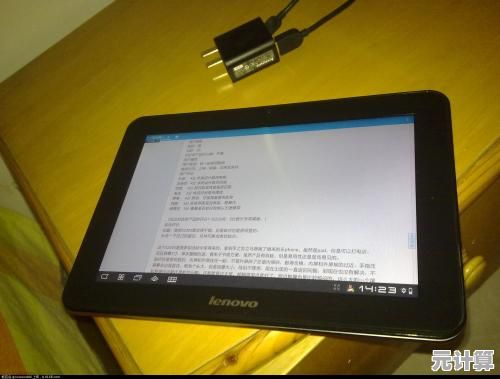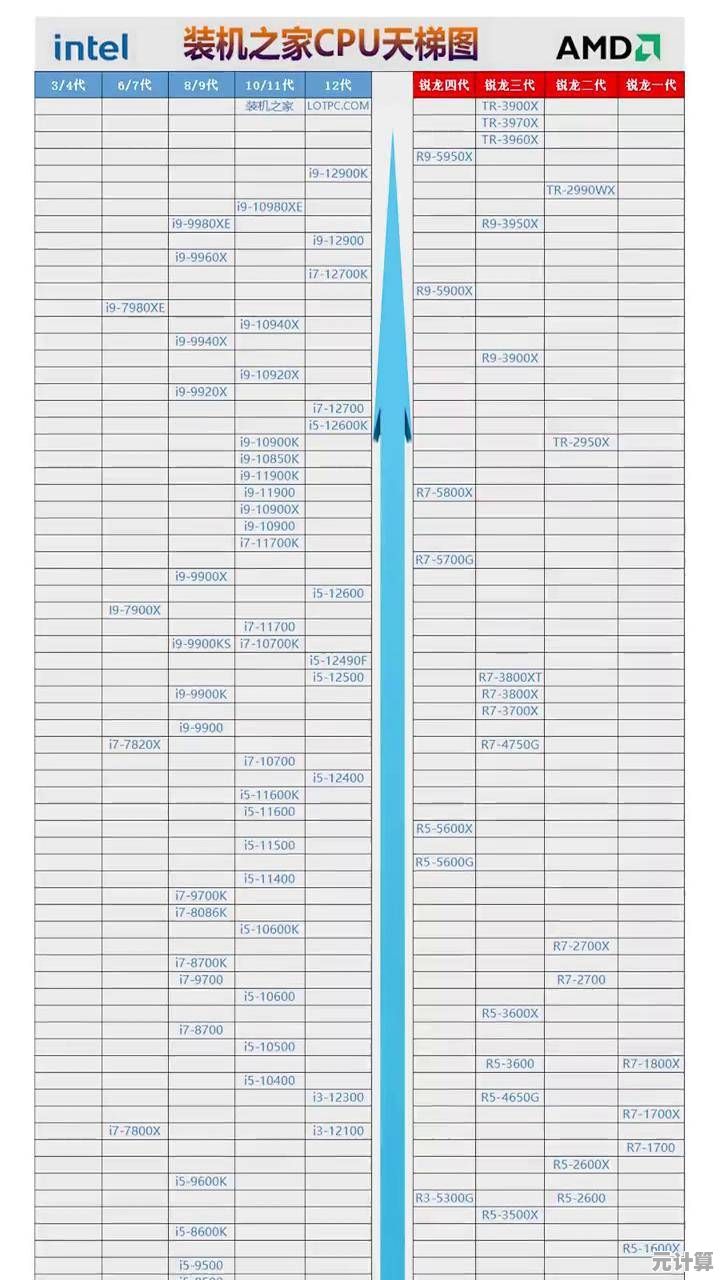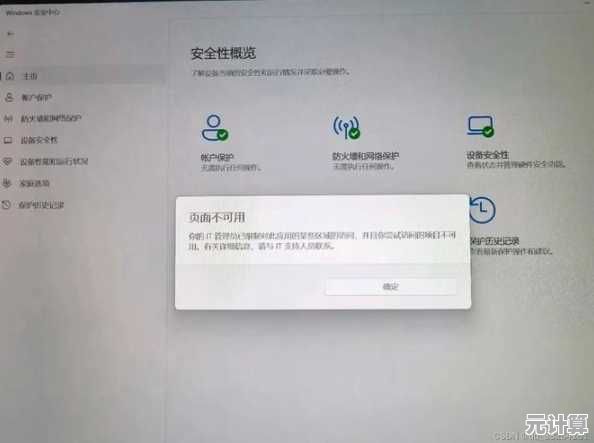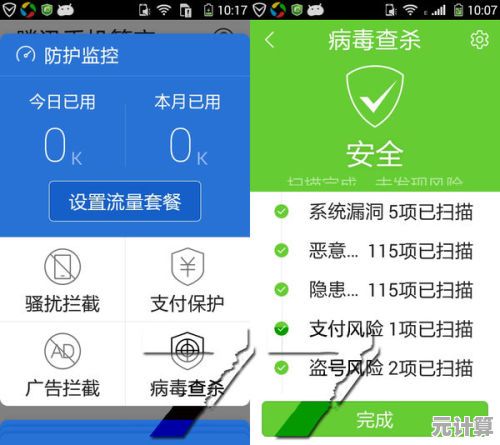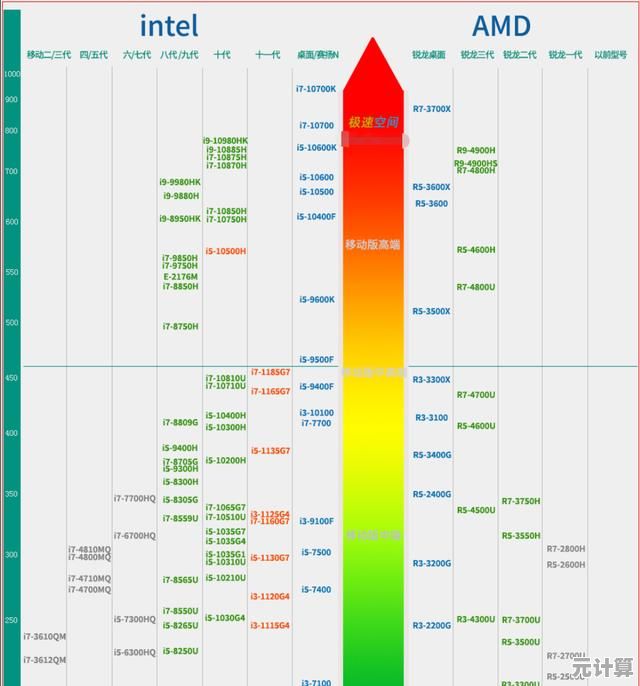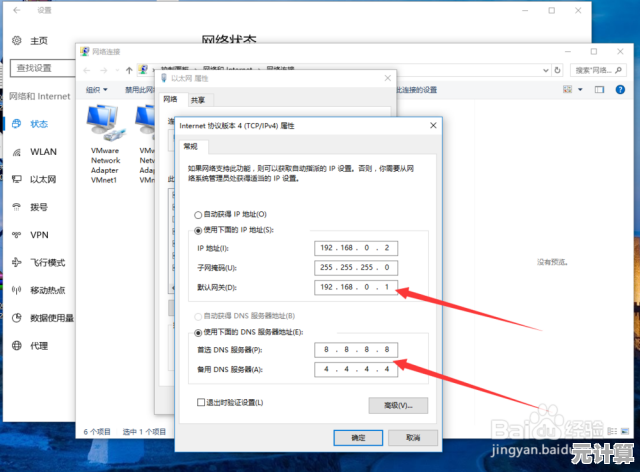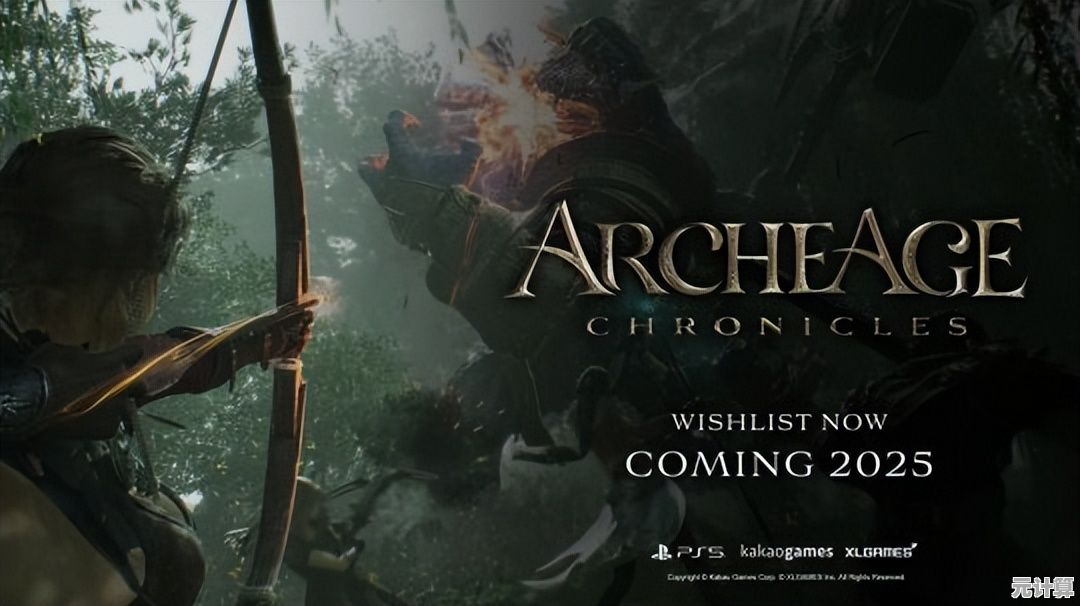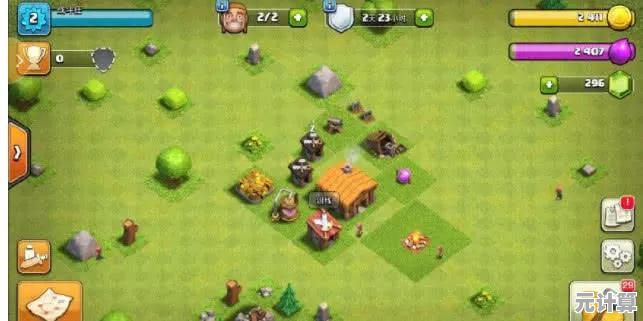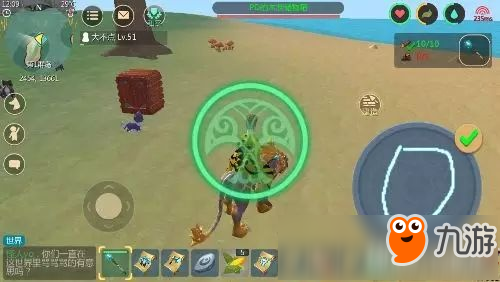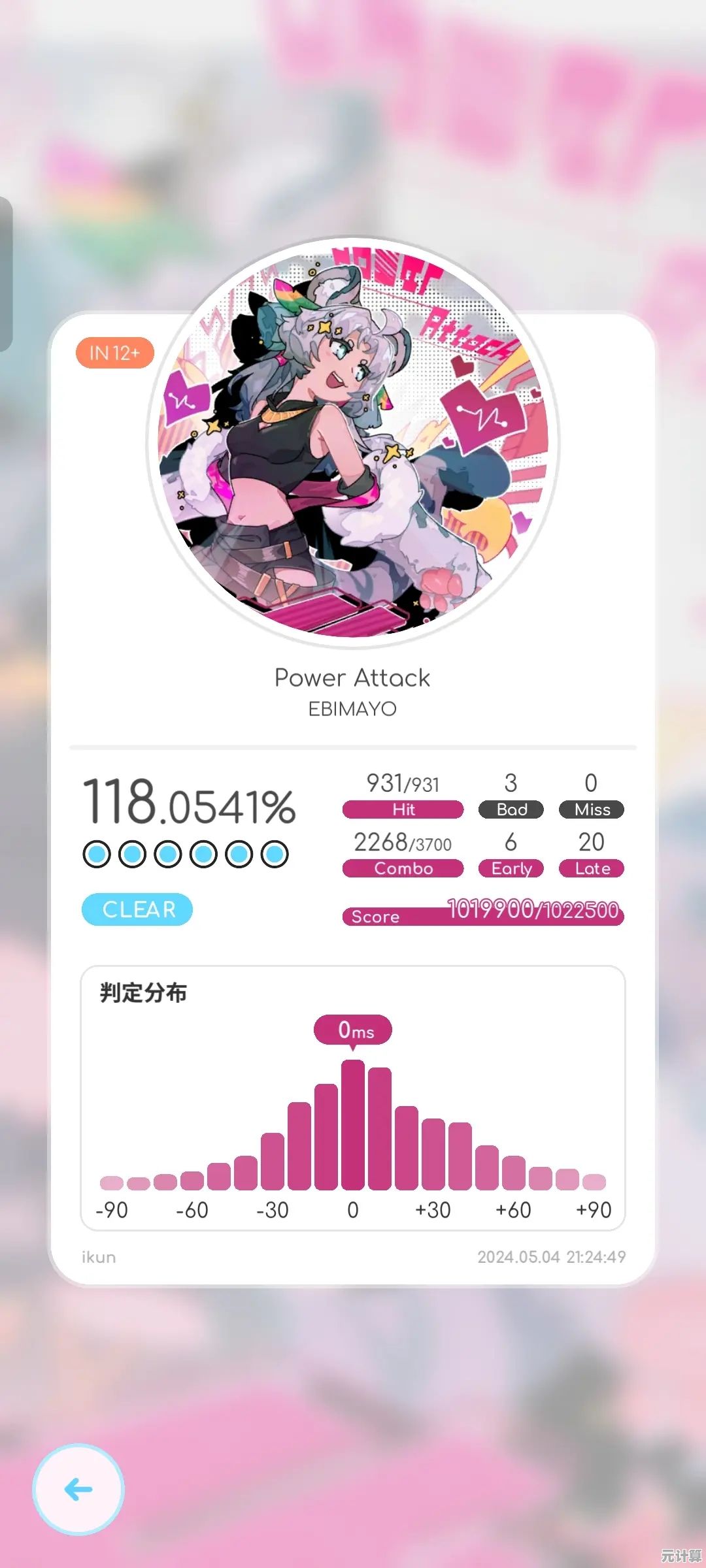Win11更新后遭遇黑屏困扰?全面排查与解决指南在此!
- 问答
- 2025-09-20 09:18:29
- 2
Win11更新后遭遇黑屏困扰?全面排查与解决指南在此!
最近微软又双叒叕推送了一波Win11更新,结果……我的电脑直接黑屏了!😱 没错,就是那种开机后屏幕一片漆黑,鼠标键盘毫无反应的"死亡黑屏",作为一个常年和Windows斗智斗勇的老用户,这次真的被整破防了。
为什么更新后会黑屏?
说实话,微软的更新翻车已经不是新闻了(摊手),但这次的黑屏问题似乎特别普遍,我身边至少有三个朋友中招,经过一番折腾和搜索,发现主要原因可能有:
- 显卡驱动冲突 🖥️ - 新系统补丁和旧驱动不兼容,尤其是NVIDIA和AMD的显卡
- 系统文件损坏 💀 - 更新过程中突然断电或强制重启导致
- 第三方软件干扰 🛑 - 某些杀毒软件或优化工具在更新后"抽风"
- 显示器设置错误 👀 - 更新后莫名其妙切换到了不支持的显示模式
我的亲身经历:从绝望到解决
那天晚上更新完系统,美滋滋准备继续工作,结果……黑屏!连安全模式都进不去,当时真的想砸键盘(冷静后忍住了)。
尝试了各种方法:
- 长按电源键强制重启 × 3次 → 没用 ❌
- 拔掉所有外接设备 → 还是黑 ✅
- 用另一台电脑查解决方案 → 发现很多人遇到同样问题 🤦
通过外接显示器 发现其实系统是正常运行的!只是主屏幕不显示,这说明问题出在显示输出上,进入安全模式卸载最近的显卡驱动后,终于恢复正常。

完整解决方案清单
如果你也遇到类似问题,别慌!按这个顺序尝试:
基础排查
- 等待10分钟 ⏳ - 有时候系统在后台处理更新,给点耐心
- 强制重启 🔄 - 长按电源键10秒,再开机
- 检查外接显示器 📺 - 用HDMI线连电视或另一台显示器试试
进入安全模式
- 开机时狂按F8或Shift+F8 (Win11可能不行)
- 更可靠的方法:
- 强制关机3次触发自动修复
- 选择"疑难解答"→"高级选项"→"启动设置"→"重启"
- 按F4进入安全模式
在安全模式下:
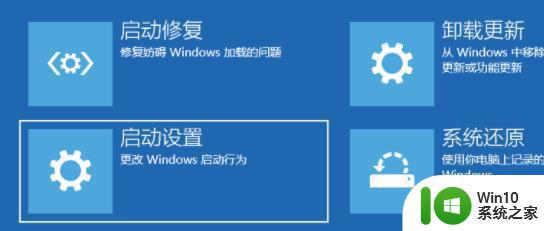
- 卸载最近安装的更新
- 回滚显卡驱动(设备管理器→显示适配器→右键属性→回滚驱动程序)
终极方案
如果以上都失败:
- 使用系统还原点 ⏪ (前提是你之前创建过)
- 重装系统 💻 (备份好数据后的大招)
预防胜于治疗
经历过这次噩梦,我学乖了:
- 更新前手动创建还原点
- 暂停更新1-2周,等小白鼠们先测试 🐭
- 重要工作前备份!备份!备份!
写在最后
Windows更新就像开盲盒,永远不知道下次会"惊"还是"喜",这次黑屏事件让我深刻体会到:科技越先进,崩溃的方式就越有创意 🙃
如果你也遇到了类似问题,欢迎在评论区分享你的经历~ 说不定你的解决方案能救别人一命呢!
(PS:微软啊,长点心吧!)
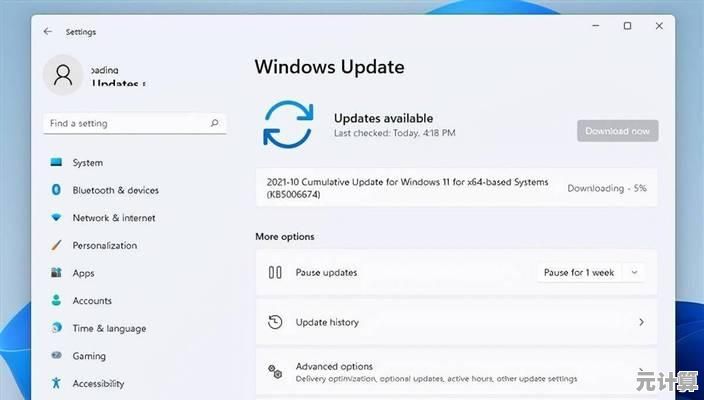
本文由谭婉清于2025-09-20发表在笙亿网络策划,如有疑问,请联系我们。
本文链接:http://pro.xlisi.cn/wenda/31645.html